文章目录
操作步骤
1.添加大小为10G的硬盘
2.通过该硬盘创建大小为5G的两个主分区
3.将其中的一个主分区进行修改,改为一个2G的主分区和一个3G的主分区
4.将三个分区分别挂载到 root/001和 /root/002和 /root/003
5.设置永久自动挂载
操作步骤
1.添加大小为10G的硬盘
添加硬盘,需要先关闭虚拟机
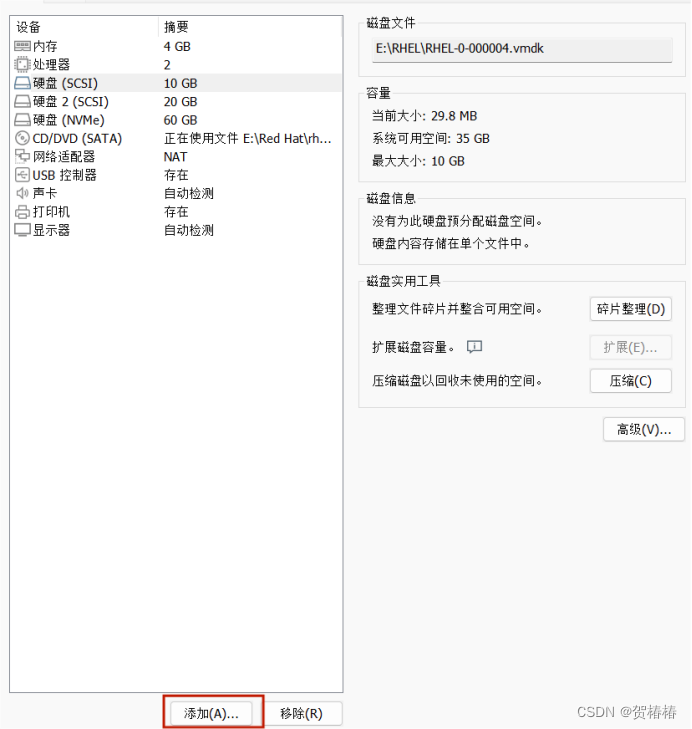
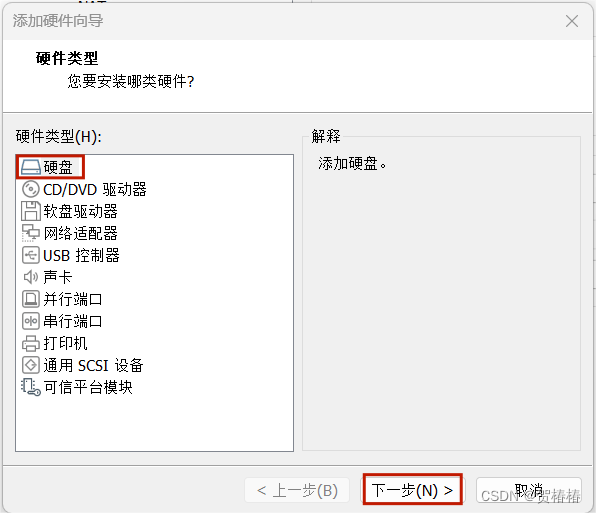
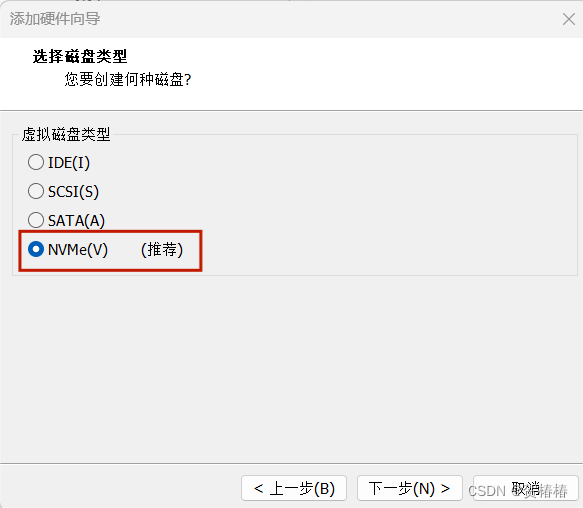
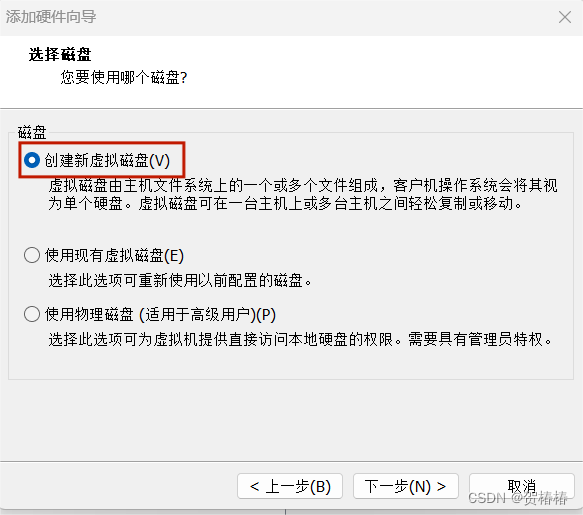
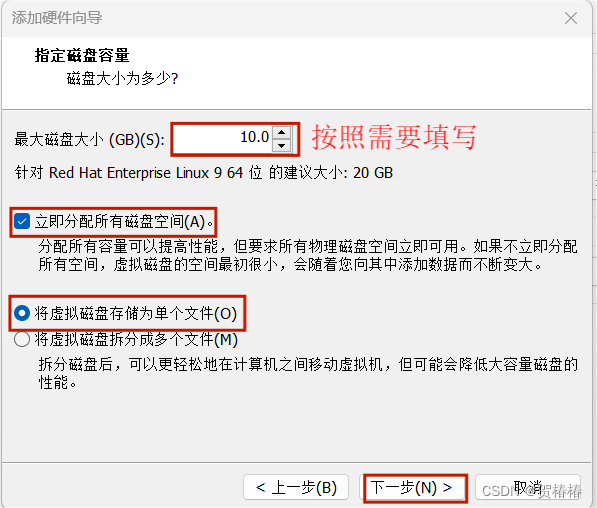
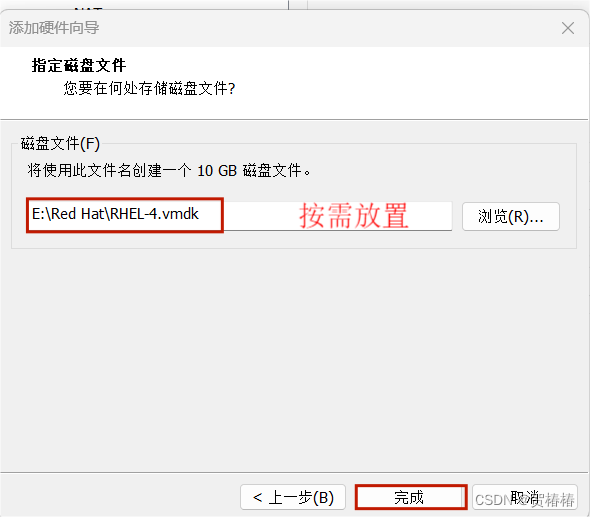
2.通过该硬盘创建大小为5G的两个主分区
(1)查看磁盘信息
红色框住的部分是新建的磁盘
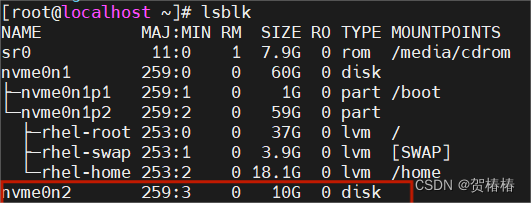
(2)创建第一个5G主分区
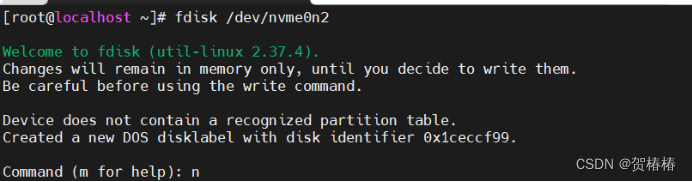
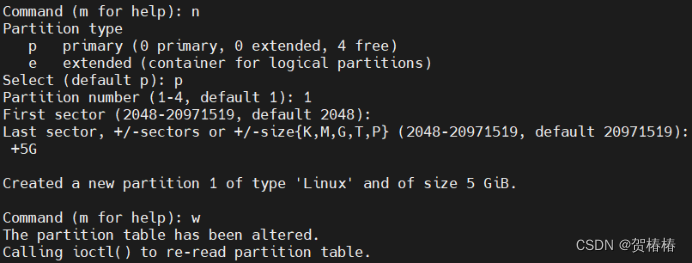
(3)创建第二个5G主分区
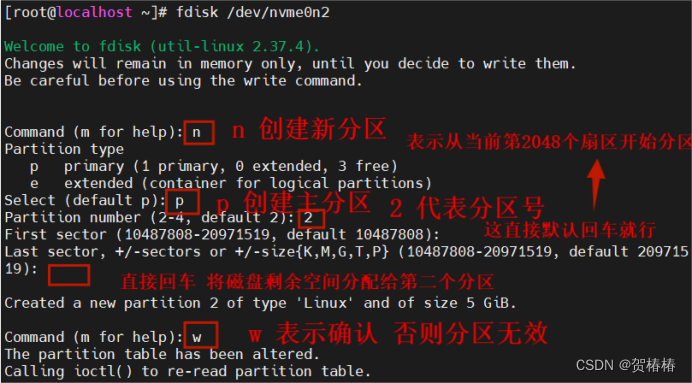
(4)通过lsblk可以查看到成功将磁盘分成了两个5G
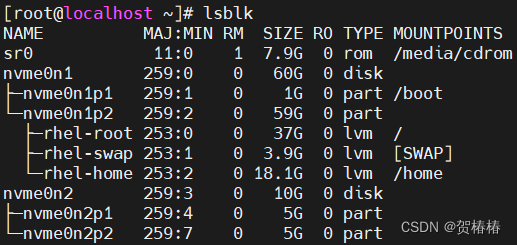
3.将其中的一个主分区进行修改,改为一个2G的主分区和一个3G的主分区
(1)先将刚刚的第二个5G分区删除
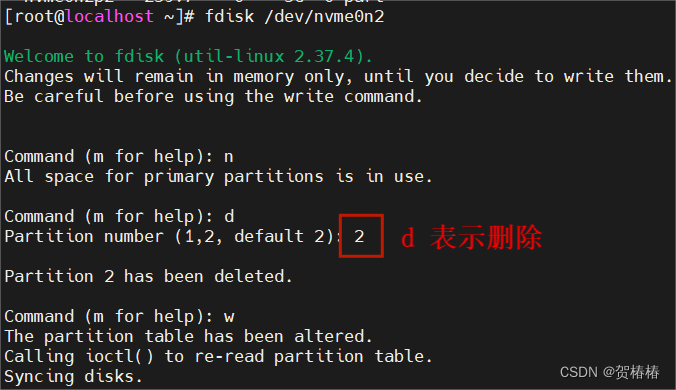
(2)查看可知成功将第二个5G分区删除
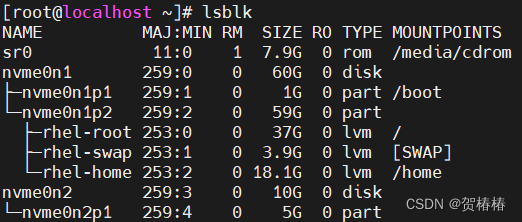
(3)创建2G的分区
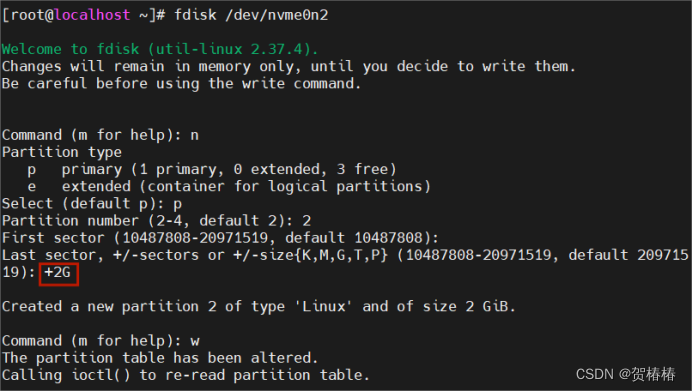
(4)创建3G的分区
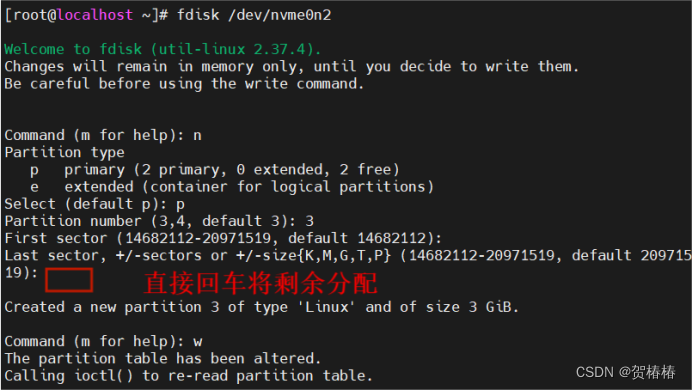
(5)查看已经成功分区,一个5G,一个2G和一个3G

(6)识别文件系统类型
file -s /dev/nvme0n2p1
这个指令是用来识别 /dev/nvme0n2p1 设备上的文件系统类型。
现在还没有进行格式化,所以下面没有显示
发现/dev/nvme0n2p2跟另外两个不一样,后面要单独进行更改
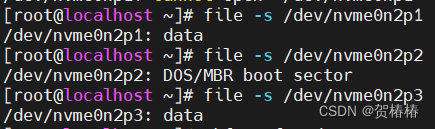
(7)将文件系统类型都改为xfs
mkfs.xfs /dev/nvme0n2p1
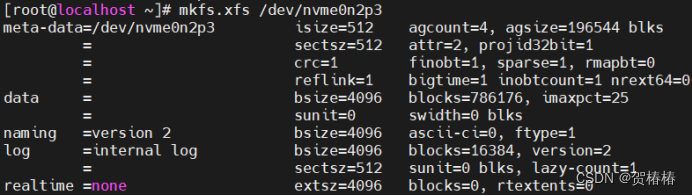
只有/dev/nvme0n2p2与众不同

/dev/nvme0n2p2 这个分区已经包含了一个分区表(在这里是 DOS 分区表)。
我们需要覆盖这个分区上的所有数据并创建一个新的 XFS 文件系统,所以使用 -f 选项来强制 mkfs.xfs 命令覆盖分区。
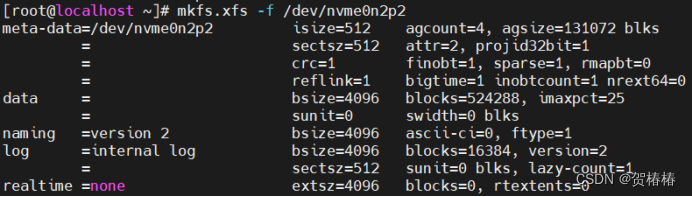
(8)现在查看文件类型 就都是XFS的了

4.将三个分区分别挂载到 root/001和 /root/002和 /root/003
(1)在root下创建三个目录,分别是001,002和003
![]()
(2) 查看发现创建成功
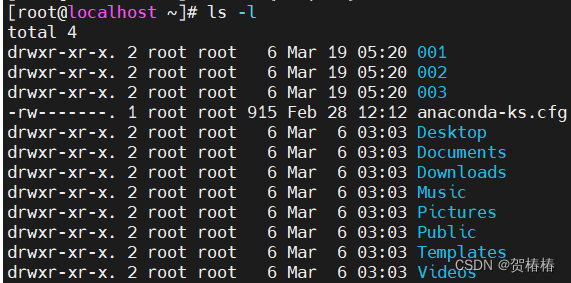
(3)进行挂载
将/dev/nvme0n2p1挂载到/root/001下
mount /dev/nvme0n2p1 001

(4) 查看挂载信息
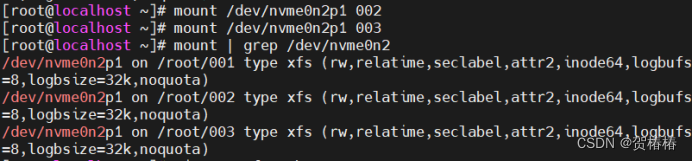
如上,都已经成功挂载
5.设置永久自动挂载
(1) 用vim进入/etc/fstab
![]()
将最后三行添加进去即可
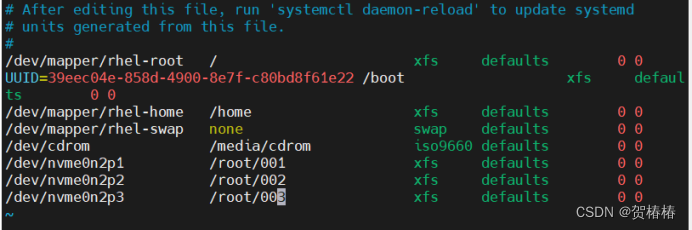
(2)用reboot将红帽重启,发现已经主动挂载上了

成功!







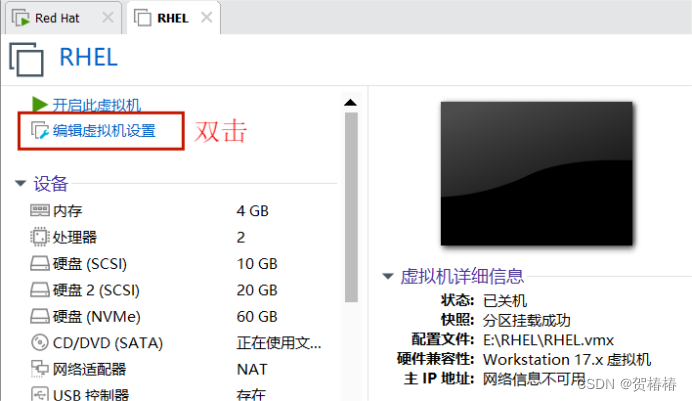
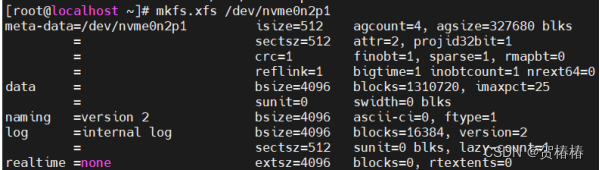














 1920
1920











 被折叠的 条评论
为什么被折叠?
被折叠的 条评论
为什么被折叠?








